Podczas odtwarzania plików wideo MP4 w systemie możesz czasami natknąć się na „Nie mogę grać. Tego pliku nie można odtworzyć. 0xc10100bf” błąd w komputerze z systemem Windows 10. Uniemożliwia to odtwarzanie plików wideo MP4 na komputerze, zwłaszcza przy użyciu programu WMP (Windows Media Player) lub programu Movies & TV. Ten błąd zwykle występuje, gdy wideo jest uszkodzone, ma nieprawidłowe rozszerzenie pliku lub odtwarzacz multimedialny nie obsługuje jego formatu.
Chociaż mogą istnieć różne powody, dla których możesz napotkać „Nie mogę grać. Tego pliku nie można odtworzyć. 0xc10100bf” błąd na twoim komputerze, niektóre z głównych przyczyn to:
- Gdy plik wideo jest uszkodzony;
- Gdy format pliku wideo nie jest zgodny z odtwarzaczem multimedialnym (aplikacja Windows Media Player/Movies & TV);
- Gdy plik wideo używa nieprawidłowego rozszerzenia pliku;
- Kiedy plik wideo zostanie w jakiś sposób uszkodzony podczas przesyłania;
- Gdy plik wideo jest pobierany z niezweryfikowanego źródła lub jest zainfekowany złośliwym oprogramowaniem. To kończy się uszkodzeniem pliku wideo.
Ten błąd występuje głównie w różnych formatach wideo, takich jak MP4, AVI, MKV i MOV.
Jak zapobiec błędowi 0xc10100bf?
Oto kilka wskazówek, jak zapobiec błędowi wideo 0xc10100bf na komputerze z systemem Windows 10.
- Jeśli błąd występuje, ponieważ odtwarzasz pliki za pomocą zewnętrznego sterownika, przenieś pliki na lokalny dysk komputera.
- Upewnij się, że zainstalowałeś wszystkie oczekujące aktualizacje Windows Update, aby zapewnić nieprzerwane odtwarzanie wideo.
- Pobierz pliki wideo z zaufanej witryny, najlepiej z oficjalnej witryny producenta wideo lub zaufanego oprogramowania wideo.
- Co więcej, korzystanie z dobrej jakości i niezawodnego oprogramowania antywirusowego jest również ważne, aby system był chroniony przed wirusami i złośliwym oprogramowaniem.
Na szczęście dostępnych jest kilka rozwiązań, które mogą pomóc w rozwiązaniu problemu. Zobaczmy jak:
Spis treści
Metoda 1: Podstawowe rozwiązywanie problemów
- Kiedy natkniesz się na „Nie mogę grać. Tego pliku nie można odtworzyć. 0xc10100bf” błąd, pierwszą rzeczą, którą musisz spróbować, jest odtworzenie wideo MP4 na innym komputerze i sprawdzenie, czy gra na tym. Wiele razy ta metoda pomaga naprawić problem z uszkodzonym plikiem, a następnie możesz normalnie odtwarzać pliki wideo na wszystkich urządzeniach.
- Jeśli jednak to nie pomoże, możesz również spróbować odtworzyć pliki MP4 przy użyciu innego dysku niż ten, którego używasz teraz. Na przykład, jeśli używasz dysku USB, możesz go zastąpić innym dyskiem zewnętrznym. Możliwe, że dysk USB jest uszkodzony, a zatem nie można odtworzyć plików.
- Jeśli to nie zadziała, możesz skopiować plik wideo pojedynczo z urządzenia USB. Dzieje się tak, ponieważ czasami, gdy próbujesz skopiować wszystkie pliki razem z urządzenia na komputer, istnieje prawdopodobieństwo, że pliki mogą zostać uszkodzone podczas przesyłania. Dlatego przesyłanie plików jeden po drugim może pomóc w rozwiązaniu problemu.
- Dodatkowo należy również sprawdzić, czy format pliku wideo jest obsługiwany przez odtwarzacz multimedialny, na przykład z aplikacjami WMP, Filmy i TV itp. Jeśli format pliku nie jest kompatybilny, spróbuj przekonwertować go na obsługiwany format, a w tym celu możesz spróbować użyć dowolnego zaufanego bezpłatnego konwertera wideo.
- Sprawdź, czy plik wideo ma prawidłowe rozszerzenie, ponieważ jeśli jest to nieprawidłowe rozszerzenie, może wygenerować błąd 0xc10100bf. Zwykle dzieje się tak, jeśli zmieniłeś nazwę pliku bez użycia niezawodnego konwertera wideo.
- Możesz też spróbować ponownie pobrać ten sam plik MP4, ponieważ czasami pobieranie może zostać przerwane przed zakończeniem pobierania. Po prostu wróć do strony źródłowej i ponownie kliknij łącze pobierania, aby ponownie pobrać plik MP4.
- Możesz także spróbować odinstalować i ponownie zainstalować program, który zgłasza błąd, co czasami może rozwiązać problem.
- Upewnij się, że uruchamiasz również skanowanie za pomocą oprogramowania antywirusowego innej firmy lub programu Windows Defender (wbudowane zabezpieczenia systemu Windows), aby usunąć wszelkie złośliwe oprogramowanie lub wirusy.
Jeśli jednak żaden z powyższych podstawowych kroków nie pomoże, możesz skorzystać z poniższych metod.
Metoda 2: Uruchom ustawienia rozwiązywania problemów z programem Windows Media Player
Krok 1: Kliknij prawym przyciskiem myszy Początek i wybierz Biegać otworzyć Uruchom polecenie okno.

Krok 2: w Uruchom polecenie pole wyszukiwania, wpisz control.exe i uderzył Wejść otworzyć Panel sterowania okno.
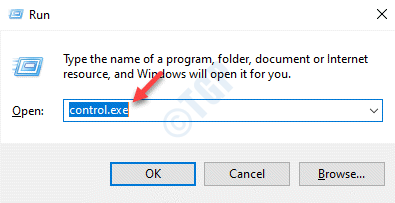
Krok 3: w Panel sterowania okno, przejdź do Widok przez i wybierz Duże ikony z rozwijanego obok niego.
Teraz wybierz Rozwiązywanie problemów z listy.
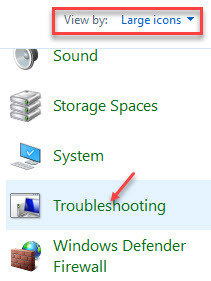
Krok 4: Następnie po lewej stronie okna kliknij Pokaż wszystkie.
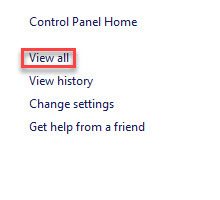
Krok 5: Opowie ci do Wszystkie kategorie okno.
Teraz pod Rozwiązywanie problemów problemy z komputerem, wybierz Ustawienia Windows Media Player z listy.
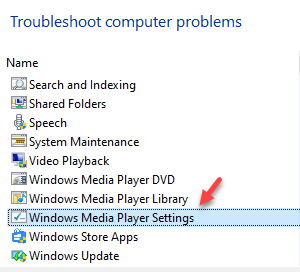
Krok 6: w Ustawienia Windows Media Player kreatora, kliknij Zaawansowany.
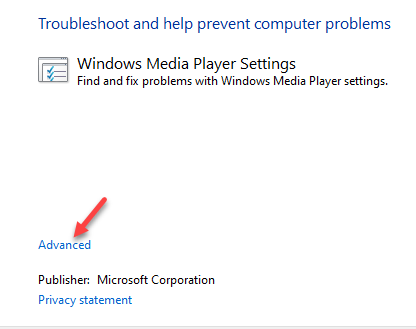
Krok 7: Zaznacz pole obok Zastosuj naprawy automatycznie.
Kliknij Następny.
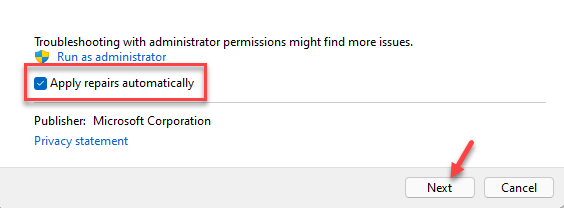
Krok 8: Narzędzie do rozwiązywania problemów rozpocznie teraz wykrywanie wszelkich problemów.
Jeśli jakieś znajdzie, poprosi Cię o wybór Zastosuj tę poprawkę oraz Pomiń tę poprawkę.
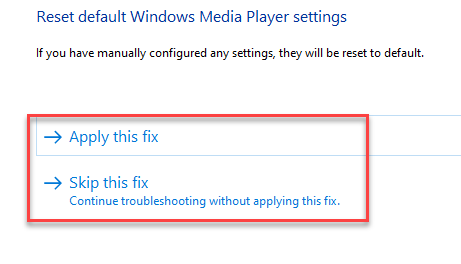
Krok 9: Jeśli wybierzesz Zastosuj tę poprawkę, poprawka zostanie zastosowana i wyświetli wyniki.
Po zakończeniu uruchom ponownie komputer i powinieneś być w stanie odtworzyć plik MP4 bez wyświetlania „Nie mogę grać. Tego pliku nie można odtworzyć. 0xc10100bf” błąd już.
Metoda 3: Zaktualizuj kodeki
Istnieje możliwość, że kodeki pliku wideo wygasły, powodując problem. Ta metoda jest przeznaczona specjalnie dla tych, którzy używają programu Windows Media Player do odtwarzania plików wideo. Oto jak zaktualizować kodeki:
Krok 1: Otworzyć Windows Media Player aplikację i kliknij Narzędzia na pasku menu.
*Notatka - Jeśli nie znajdziesz paska menu z Plik, Pogląd, Bawić się, Narzędzia i Pomoc opcje, a następnie przejdź do Zorganizować, Wybierz Układ a następnie wybierz Pokaż pasek menu.
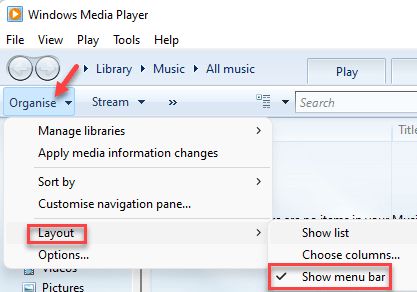
Krok 2: Teraz przejdź do Narzędzia zakładka powyżej i kliknij Opcje.
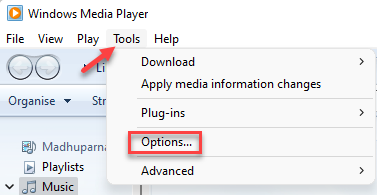
Krok 3: w Opcje okno, wybierz Gracz patka.
Tutaj zaznacz pole obok Automatycznie ładuj kodeki/Pobieraj kodeki automatycznie opcja.
naciskać ok aby zapisać zmiany i wyjść.
Metoda 4: Naprawa za pomocą odtwarzacza VLC
Jeśli kodek lub format pliku wideo nie jest zgodny z odtwarzaczem multimedialnym, możesz zobaczyć „Nie mogę grać. Tego pliku nie można odtworzyć. 0xc10100bf” błąd na komputerze z systemem Windows 10. Chociaż możesz spróbować użyć dowolnego innego programu do odtworzenia pliku (na przykład KM Player, Winamp itp.) I sprawdzić, czy to działa, VLC Media Player może być świetną alternatywą dla wszystkich. Wiadomo, że VLC Media Player obsługuje szeroką gamę formatów wideo i kodeków. Dlatego możesz spróbować naprawić błąd za pomocą VLC Media Player:
Krok 1: Uruchom Vlc media player aplikacja.
Teraz kliknij Narzędzia na pasku menu i wybierz Preferencje.
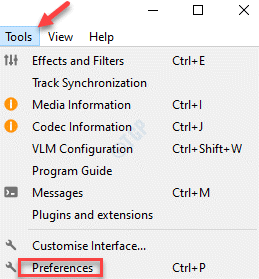
Krok 2: Otworzy Proste preferencje okno.
Tutaj kliknij Wejście/kodeki opcja.
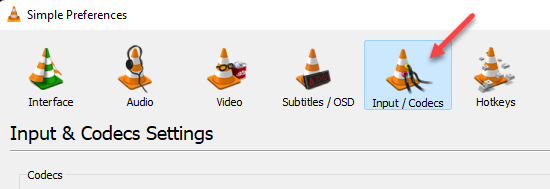
Krok 3: w Ustawienia wejścia i kodeków sekcja, przejdź do Uszkodzony lub niekompletny plik AVI pole i ustaw je na Zawsze naprawiaj.
Kliknij Zapisać.
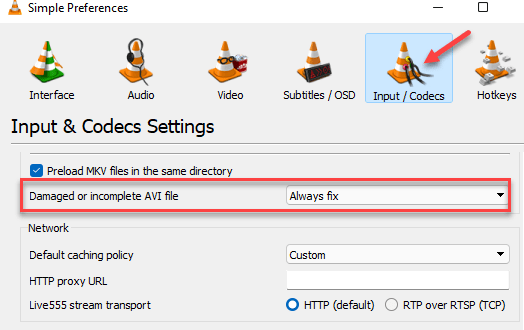
Teraz spróbuj odtworzyć plik MP4 za pomocą VLC Media Player i powinien odtwarzać się płynnie.
Metoda 5: Zainstaluj ponownie odtwarzacz multimedialny
Jeśli żadna z powyższych metod nie działa, możesz spróbować odinstalować media payer i zainstalować go ponownie. Oto jak:
Krok 1: wciśnij Wygraj + R klawisze razem na klawiaturze, aby otworzyć Uruchom polecenie.
Krok 2: w Uruchom polecenie okno, typ appwiz.cpl w polu wyszukiwania i naciśnij ok otworzyć Programy i funkcje okno.

Krok 3: w Programy i funkcje okno w Panel sterowania, przejdź na prawą stronę i pod Odinstaluj lub zmień program, znajdź odtwarzacz multimedialny, kliknij go prawym przyciskiem myszy i wybierz Odinstaluj.
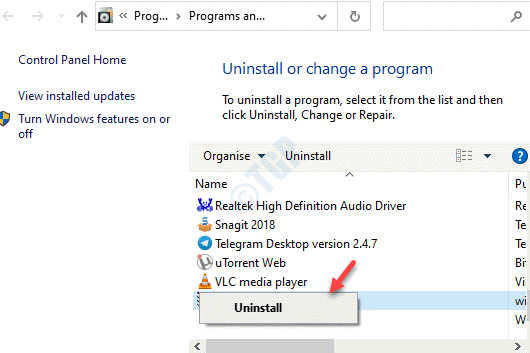
Teraz poczekaj, aż odtwarzacz multimedialny zostanie całkowicie odinstalowany, uruchom ponownie komputer i ponownie zainstaluj odtwarzacz. Twój plik MP4 powinien teraz odtwarzać się bez żadnych problemów.


